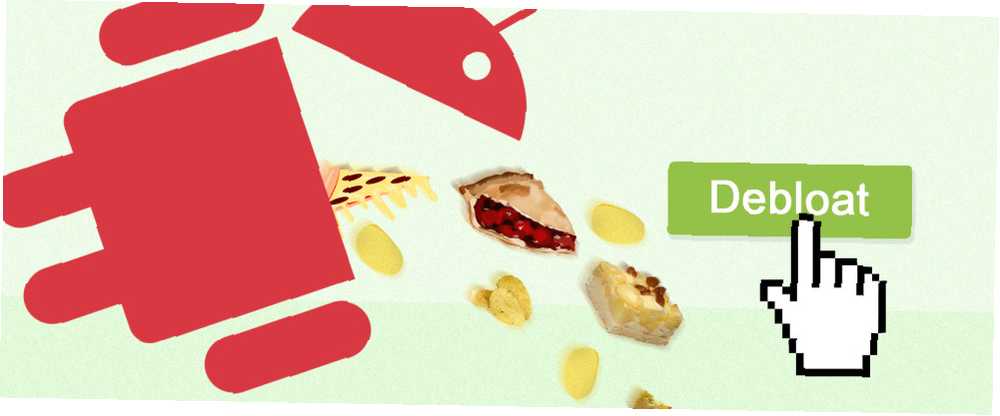
Brian Curtis
0
2353
273
Smartphone- og tabletproducenter elsker bare freebies. De er måske ikke den slags freebies, du eller jeg vil have (du ved, gratis hardware, gratis spil, gratis skyopbevaring osv.), Men de inkluderer dem på enheder, så du har noget at klage over.
Når alt kommer til alt, er forhåndsinstalleret bloatware næsten altid fuldstændig ubrugelig, hvilket gør underlige antagelser om brugerens intentioner og bremser ydelsen. Selvom det måske ikke er så dårligt som Lenovo Superfish-malware-debacle Lenovo Laptop-ejere Pas på: Din enhed kan have forudinstalleret Malware Lenovo Laptop-ejere Pas på: Din enhed kan have forudinstalleret Malware Den kinesiske computerproducent Lenovo har indrømmet, at laptops sendt til butikker og forbrugere sent I 2014 var malware forudinstalleret. , Android bloatware er et problem.
Vi ved allerede, at det er muligt at fjerne bloatware fra rodfæstede Android-enheder Hvad du behøver at vide om at fjerne Android Bloatware Hvad du skal vide om at fjerne Android Bloatware Mange telefoner leveres med irriterende forudinstalleret software, men du kan fjerne det. Sådan gør du. , men hvad med dem af os, der ikke har rodfæstet? (Hvis du leder efter måder at rydde op i alle dine enheder, så tjek denne liste over Windows 10 bloatware, du kan fjerne.)
Ingen rod? Vær ikke bekymret!
Regelmæssige læsere ved måske, at jeg kører en Android-enhed med den sikre OmniROM ROM 5 grunde til, at du skal blinke omniROM til din Android-enhed 5 grunde til, at du skal blinke OmniROM til din Android-enhed Med en masse tilpassede ROM-muligheder derude, kan det være svært at slå sig ned på kun én - men du skal virkelig overveje OmniROM. og har installeret brugerdefinerede ROMs Sådan finder du og installerer en brugerdefineret rom til din Android-enhed Sådan finder du og installerer en brugerdefineret rom til din Android-enhed Android er super tilpasselig, men for fuldt ud at drage fordel af det, skal du blinke en brugerdefineret ROM . Sådan gør du. siden dagene med Android 1.6 (og før det på Windows Mobile 5 og 6). Jeg har for nylig købt min første rigtige Android-tablet (efter at have været ret tilfreds med en HP Touchpad med Android installeret. Sådan installeres Android Ice Cream Sandwich på HP TouchPad på få minutter Sådan installeres Android Ice Cream Sandwich på HP TouchPad på få minutter som glat , glat og funktionelt, da webOS er på HP TouchPad, og uanset hvor platformens fremtid måtte ligge, er der stadig et problem - manglen på apps. Faktum er, at der ... i nogen tid), en Samsung Galaxy Tab 4, og blev forbløffet over mængden af forudinstalleret bloatware.
Da enheden virkelig er til bøger og tegneserier, og lidt socialt netværk, har jeg ikke lagt tid til side til at installere en gendannelse og blinke en brugerdefineret ROM lige nu, og selvom rodfæstelsen af denne enhed tilsyneladende er ligetil, har jeg også hoppet over det indtil videre.
Utroligt nok er der dog en metode, der kan bruges på denne og andre Android 4.4 KitKat-enheder. Dette er takket være et Debloater-værktøj, udviklet af XDA Developer regelmæssige gatesjunior.
Ved hjælp af denne Debloater kan du blokere alle forudinstallerede apps på din enhed og reducere effekten af bloatware. Hvis du har brug for at fjerne dem helt, skal enheden dog være rodfæstet. Bemærk, at enheder, der kører versioner af Android før og siden KitKat skal være rodfæstet for at denne metode kan fungere.
Lad os se, hvordan det fungerer.
Brug af Debloater til at dræbe Android Bloatware
Kom i gang ved at downloade Debloater-værktøjet, og sørg for at vælge den seneste version. Besøg den originale XDA-tråd, hvis du er interesseret i for flere detaljer.
Bemærk, at dette er et Windows-program, og kræver, at du først tilslutter din Android-enhed til din pc via USB og installerer driverne. Når du har gjort dette, skal du installere Debloater.
Aktiver derefter USB-debugging på Android ved at åbne Indstillinger> Udviklerindstillinger. Marker afkrydsningsfeltet, og tag dig tid til at læse den resulterende meddelelse og bekræft handlingen. Vent et øjeblik, og bekræft derefter RSA-nøglefingeraftrykket fra din pc også, og kontroller Tillad altid fra denne computer boks for at holde tingene stabile.
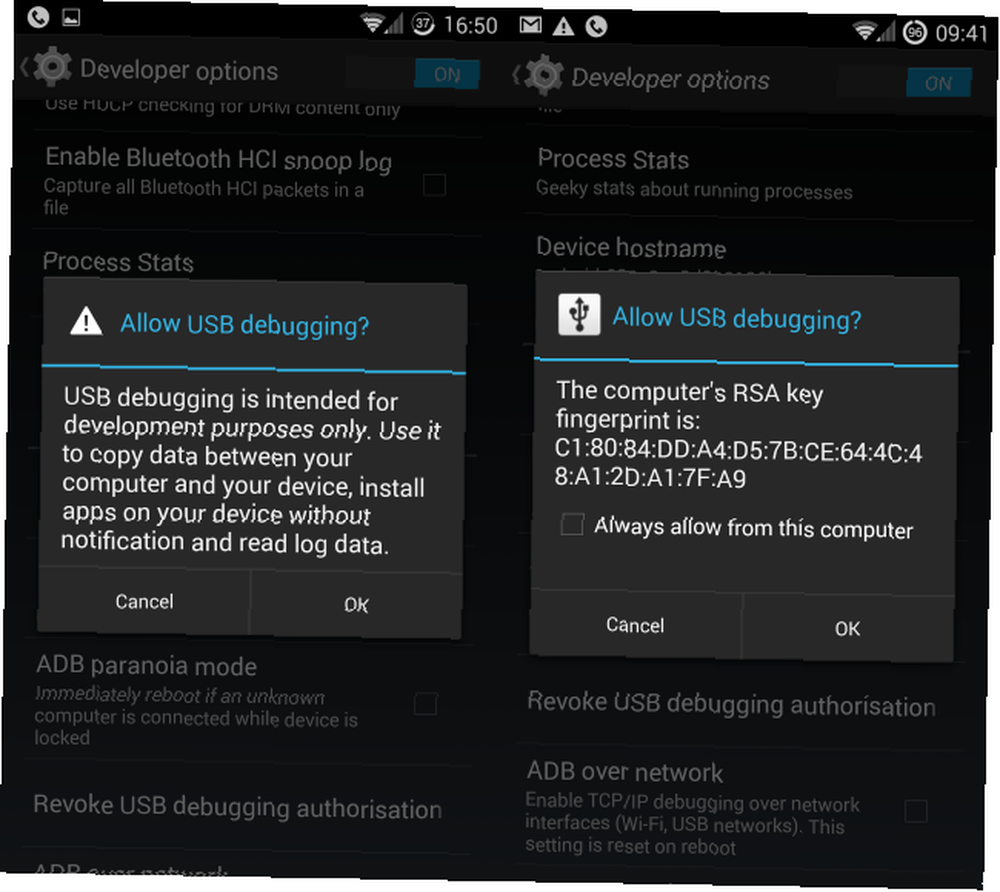
Hvis udviklerindstillinger ikke er tilgængelige, skal du trykke på Om enhed, tryk derefter på Bygge nummer otte gange for at aktivere “udvikler-tilstand” som tilføjer menupunktet Udviklerindstillinger.
Debloater skal derefter startes på din computer, og du kan se en meddelelse om, hvilken slags appsletning din enhed understøtter. Når dette bekræftes, og Debloater kører, skal du kigge i nederste venstre hjørne for at bekræfte, at enhedsforbundet og synkronisering begge er aktive. Dette er indikeret med en grøn disk på hver etiket.
Under Aktivitetsstatus øverst til venstre, klik Læs enhedspakker for at få vist en liste over alle APK-filer på tabletten. Du skal skelne mellem de apps, du har installeret, og dem, der blev forhåndsinstalleret, så tag dig tid, før du sletter noget.
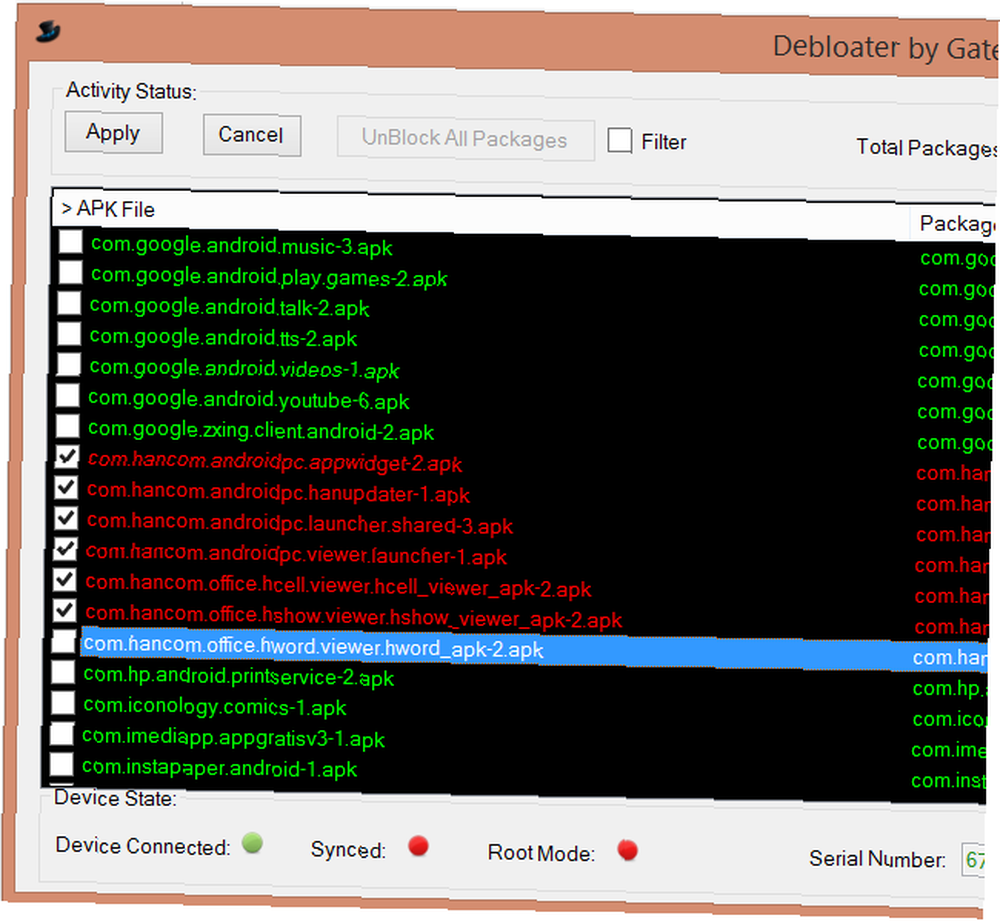
Når du har fundet de filer, du vil blokere, skal du markere dem ved hjælp af afkrydsningsfeltet til venstre og derefter ansøge. Appen begynder at blokere de APK-filer, du ikke længere ønsker, og debloating din enhed i processen.
For at gentage processen med andre filer skal du blot klikke på Læs enhedspakker igen for at gentage processen. Husk at kontrollere din enhed for at bekræfte, at bloatware er blokeret. Du ved, at dette er sket, da det ikke vil være synligt i din appskuffe.
I mellemtiden, hvis du har svært ved at finde den APK-fil eller det pakkenavn, du vil slette, skal du bruge filterets søgefelt. Hvis jeg f.eks. Ville finde Amazon Kindle APK, ville jeg gå ind “kindle”, og Debloater filtrerer hurtigt alle APK-filer undtagen dem med “kindle” i navnet.
Hvis du laver en fejl ved at blokere bloatware-pakker, skal du klikke på Fjern låsningen af alle pakker mulighed.
Se videoen nedenfor for yderligere oplysninger, herunder hvordan du bruger Debloater på en rodet enhed.
Problemer, du måske står overfor
Hvis du tilslutter din telefon eller tablet til din computer med succes, vil Debloater-værktøjet fungere som tilsigtet, men i tilfælde af, at din enhed ikke identificeres korrekt, vil appen sandsynligvis gå ned; det vil bestemt ikke vise nogen apps på din computer.
For at undgå dette, skal du sikre dig, at du har det Ukendte kilder kontrolleret under Indstillinger> Sikkerhed, og at de korrekte drivere til din enhed er installeret på din computer. Brug en USB 2.0-port i stedet for USB 3.0, og på rodfæstede enheder kan du opleve, at deaktivering af Fastboot i gendannelse kan hjælpe med at registrere din telefon.
Hvordan fungerede dette værktøj for dig?
Vi har konstateret, at denne app er ideel til Android 4.4 KitKat-enheder, da der ikke kræves nogen root. Dette betyder, at enhver kan debloat deres smartphone eller tablet uden de forudsætninger for rodfæstelse!
Selvom det er velegnet til andre versioner af Android, skal disse enheder allerede være rodfæstede, men du vil også være i stand til at fjerne de krænkende apps.
Har du prøvet Debloater? Har du nogen spørgsmål? Fortæl mig det i kommentarerne.











